分享 wifi 密码的技巧 [Android 和 iOS]
因此,当有人要求您共享 wifi 密码时,需要谨慎且有选择地进行。 在某些情况下,您可能不想与他人共享您的 wifi 密码。
无论您必须从 iPhone 或 Android 设备共享 wifi 密码,本文都会对您有所帮助。
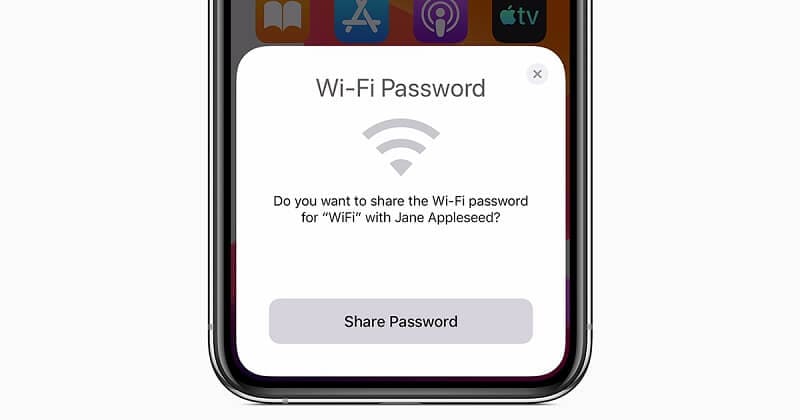
在这里,我们讨论了在 iOS 和 Android 上共享 wifi 密码的不同方法。
看一看!
第 1 部分:iPhone 上的 Wi-Fi 密码共享
你是否可以将 iPhone 上的 Wi-Fi 密码共享到 iPhone 上?
是的你可以。 但是,为此,请确保更新版本的 iOS 正在两部 iPhone 上运行。 另外,请记住,iOS 11 中提供了 Wi-Fi 密码共享功能,请确保两部手机都更新到 iOS 11。
此外,添加要与其共享密码的 iPhone 的 Apple ID。 在此之后,请按照以下步骤在 iPhone 上共享 wifi 密码:
- 转到“设置”应用。
- 从列表中选择 Wi-Fi。
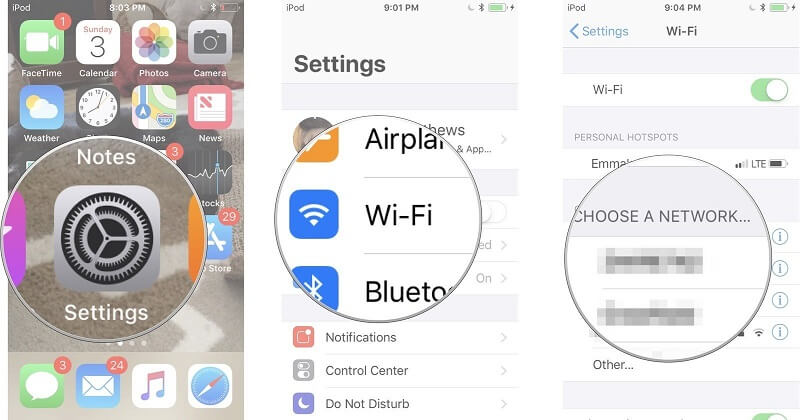
- 去选择一个网络; 之后,选择您已连接或想要连接的 Wi-Fi 网络。
现在共享来自主机设备的访问权限。 为此,请按照以下步骤操作:
- 主机设备会看到一个弹出警报,询问您是否要共享您的 Wi-Fi。
- 选择发送密码按钮。
- 现在,iPhone 将与另一台 iOS 设备共享对 Wi-Fi 网络的访问。
- 最后,当密码成功共享后,您可以点击完成。
因此,这就是您可以立即将您的 Wi-Fi 密码从一台 iOS 设备共享到另一台 iOS 设备的方法。
第 2 部分:Android 上的 Wi-Fi 密码共享
与 iOS 设备相比,在 Android 手机上共享 Wi-Fi 密码非常容易。 因此,如果您想在 Android 设备上共享 Wi-Fi 密码,请查看以下方法。 请记住,在 Android 手机上共享 Wi-Fi 密码的方法取决于 Android 版本。
方法一:通过二维码在安卓设备上分享 Wi-Fi 密码
在安卓手机上分享 Wi-Fi 密码的第一种方式是通过二维码。 这是在 Android 设备上共享 Wi-Fi 密码的最快、最安全的方式。 在这种情况下,您只需将手机的二维码显示给另一部手机即可共享密码。
同样,这是最快和最安全的方式,因为人眼无法扫描二维码。
您将需要使用手机摄像头扫描二维码以获取他人的 Wi-Fi 密码。 以下是在 Android 上使用 QR 码共享 Wi-Fi 密码所需的几个步骤:
- 首先,您找到您的 Wi-Fi 网络的 SSID。 确保 SSID 区分大小写意味着它应该同时包含大写和小写字母。
- 之后,在您的 Android 手机上从 Google Play 商店下载 QR 码生成器应用程序。 现在,将其安装在您的设备上。
- 在此之后,您必须为您的设备创建一个二维码。 为此,请点击“文本”按钮并从界面中选择 Wi-Fi。
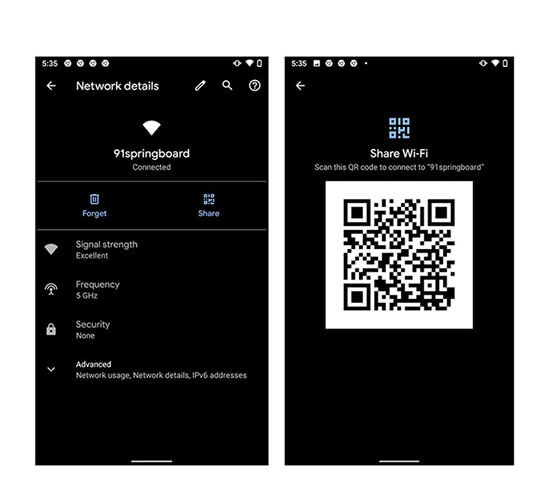
- 现在,是时候输入 SSID、密码和网络类型,然后单击对勾按钮完成该过程。
- 将您的二维码保存到图库。
现在,将二维码提供给要求您共享 Wi-Fi 的人或需要 Wi-Fi 密码的朋友。 该人需要打开智能手机摄像头扫描二维码以加入 Wi-Fi 网络。

第 3 部分:Wi-Fi 密码应用程序
在 Android 上共享 Wi-Fi 密码的另一种方法是通过 Wi-Fi 密码应用程序。 来自 Google 的这款应用专为 Android 和 iOS 设备设计。 使用此应用程序,您可以直接通过手机设置或控制 Google Wi-Fi 热点。 此外,它还允许您轻松管理、控制和共享 Wi-Fi 密码。
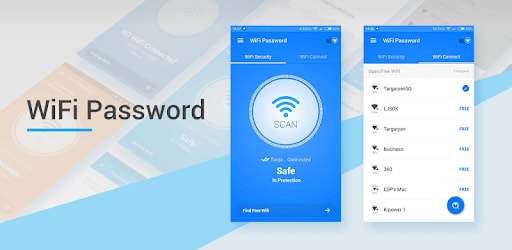
以下是您需要遵循的步骤
- 首先,您需要在手机上下载并安装 Google Wi-Fi 应用程序。 在此之后,启动它以完成该过程。
- 现在您可以看到 Google Wi-Fi 应用程序的界面。
- 因此,现在点击“设置”并选择“网络设置”,然后选择您的 Wi-Fi 网络。
- 现在,要共享 Wi-Fi 密码,您需要点击“显示密码”,然后选择“共享密码”按钮。
- 这是您可以通过短信、电子邮件或任何其他消息传递应用程序与其他用户共享 Wi-Fi 密码的方式。
因此,当您需要在 Android 或 iOS 设备上共享 Wi-Fi 密码时,使用 Wi-Fi 密码应用程序非常容易。
提示:如何在 iOS 中查找和管理您的密码?
这些天我们有很多密码要记住,而且很容易忘记密码。 因此,要管理所有重要密码,您可以使用 DrFoneTool – 密码管理器 (iOS).
此外,与 Android 设备相比,在 iOS 设备上共享 Wi-Fi 密码有点棘手。 您可以找到多种在互联网上共享 Wi-Fi 密码的方法,但其中一些方法对 iPhone 和 iPad 等 iOS 设备无效。
为了让您更轻松,这里是 DrFoneTool – 适用于 iOS 设备的密码管理器。 这是在 iPhone 上查找 Wi-Fi 密码的最安全、最简单的方法。
DrFoneTool 的功能 – 密码管理器
让我们来看看 DrFoneTool – 密码管理器的各种功能:
- 安全: 使用密码管理器在您的 iPhone/iPad 上拯救您的密码,不会泄露任何数据,但完全放心。
- 高效: 密码管理器非常适合在 iPhone/iPad 上查找密码,而无需记住密码。
- 易: 密码管理器易于使用,不需要技术知识。 只需单击一下即可查找、查看、导出和管理您的 iPhone/iPad 密码。
您需要按照步骤使用 DrFoneTool – 密码管理器在您的 iPhone 上查看 wifi 密码。
第 1 步:下载 DrFoneTool 并选择密码管理器
首先,访问 DrFoneTool 的官方站点并将其安装到您的系统上。 然后从列表中选择密码管理器选项。

第 2 步:将 iOS 设备连接到 PC
接下来,您需要借助避雷线将您的 iOS 设备连接到系统。 当您在设备上看到“信任此计算机”警报时,请点击“信任”按钮。

第 3 步:开始扫描过程
接下来,单击“开始扫描”,它将检测您 iOS 设备中的所有帐户密码。

在此之后,您需要等待几分钟才能完成扫描过程。 您可以先做其他事情,或者了解更多关于 Dr. Fone 的其他工具的信息。
第 4 步:检查您的密码
现在,您可以使用 DrFoneTool – 密码管理器找到您想要的密码。

- 顺便问一下,你知道一旦找到密码,就可以将其导出为 CSV 保存吗?
现在,当您保存 wifi 密码后,看看如何将其导出为 CSV:以下是您需要遵循的步骤:
步骤1: 单击“导出”按钮

步骤2: 选择要导出的 CSV 格式。
这就是您可以使用 DrFoneTool – 密码管理器在您的 iPhone 上管理、保存和共享您的 wifi 密码的方法。 这是一键管理各种密码的最佳方式。 试一次!
总结
我们希望您已经了解了在 Android 和 iOS 设备上共享 Wi-Fi 密码的不同方法。 因此,如果您的任何朋友或亲戚需要您的 Wi-Fi密码 而你不记得了,那就按照上面的任何一种方法来分享吧。
此外,您还可以选择使用 Dr. Fone – 密码管理器来管理 iOS 设备上的 Wi-Fi 密码。 该工具非常易于使用,并且是最安全的工具。 它不会对您的设备造成伤害。